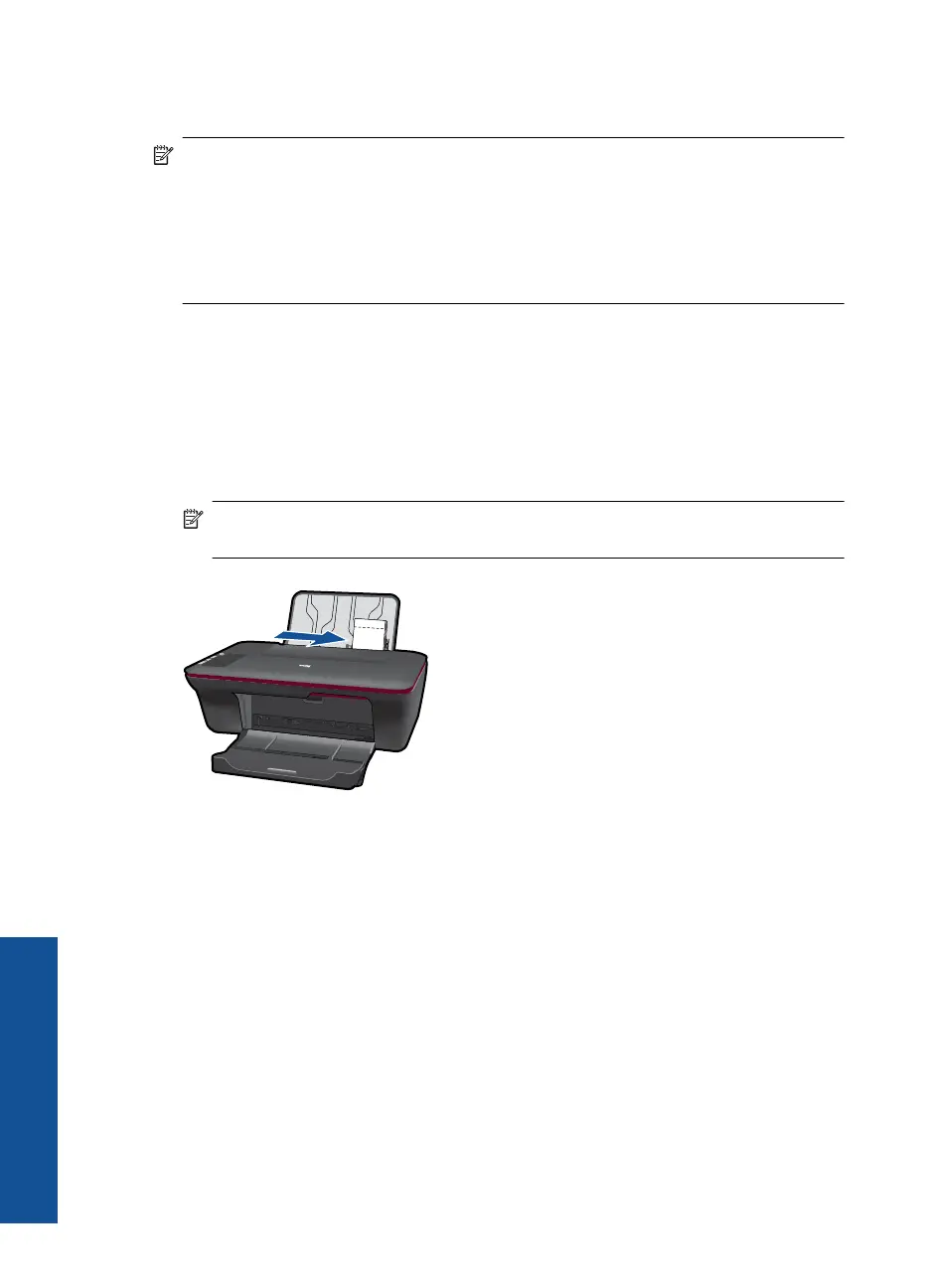7. Fare clic su OK per chiudere la finestra di dialogo Proprietà.
8. Fare clic su Stampa o su OK per avviare il processo di stampa.
Nota È possibile stampare il documento su entrambi i lati anziché su uno solo. Fare
clic su Avanzate nella scheda Carta/qualità o Layout. Dal menu a discesa Pagine
da stampare selezionare Stampa solo pagine dispari. Fare clic su OK per avviare
la stampa. Dopo aver stampato le pagine dispari, rimuovere il documento dal vassoio
di uscita. Ricaricare la carta nel vassoio di alimentazione con il lato bianco rivolto
verso l'alto. Tornare al menu a discesa Pagine da stampare e selezionare Stampa
solo pagine pari. Fare clic su OK per avviare la stampa.
Stampa delle foto
Per stampare una foto su carta fotografica
1. Accertarsi che il vassoio di uscita sia aperto.
2. Rimuovere tutta la carta dal vassoio di alimentazione, quindi caricare la carta
fotografica con il lato di stampa rivolto verso l'alto.
Nota Se la carta fotografica utilizzata ha linguette perforate, caricarla in modo
che le linguette siano rivolte verso l'alto.
3. Nel menu File dell'applicazione, fare clic su Stampa.
4. Accertarsi che il prodotto sia la stampante selezionata.
5. Fare clic sul pulsante che apre la finestra di dialogo Proprietà.
A seconda dell'applicazione in uso, questo pulsante potrebbe essere denominato
Proprietà, Opzioni, Imposta stampante, Stampante o Preferenze.
6. Fare clic sulla scheda Carta/qualità.
7. Selezionare le opzioni desiderate.
• Nella scheda Layout selezionare l'orientamento Verticale o Orizzontale.
• Nella scheda Carta/qualità selezionare il tipo di carta e la qualità di stampa
appropriati dall'elenco a discesa Tipo di carta.
• Fare clic su Avanzate per selezionare il formato della carta appropriato
dall'elenco Carta/Output.
Capitolo 3
10 Stampa
Stampa
